计算机管理安装iis信息服务如何操作 如何在计算机上管理和安装IIS信息服务
更新时间:2024-04-13 09:57:13作者:xiaoliu
计算机管理安装IIS信息服务是一项重要的操作,它能够帮助我们在计算机上快速搭建和管理网站,通过在控制面板中选择“程序和功能”然后点击“启用或关闭Windows功能”,我们可以轻松地安装IIS信息服务。接下来我们可以配置网站、应用程序和虚拟目录,使其能够正常运行和提供服务。通过这些简单的步骤,我们就可以在计算机上轻松管理和安装IIS信息服务。
具体方法:
1、首先找到控制面板→程序和功能,点击进入
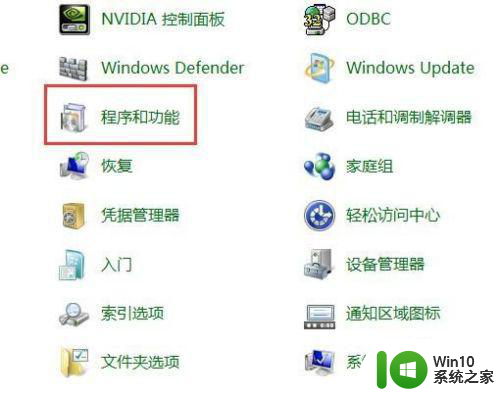
2、找到打开或关闭windows功能
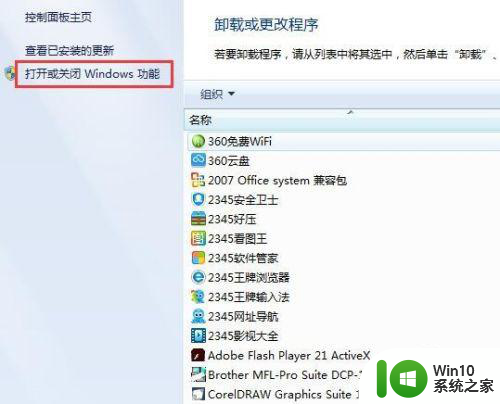
3、在Windows功能的下列选项中找到,勾选internet信息服务,根据自己的需要进行选择。
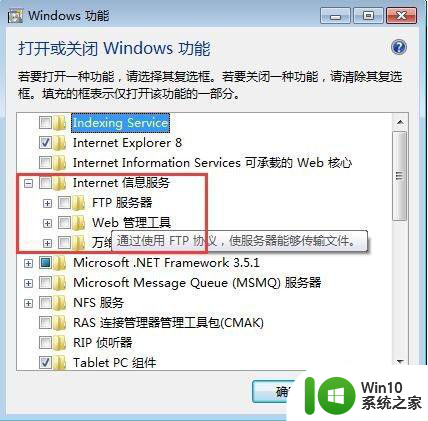
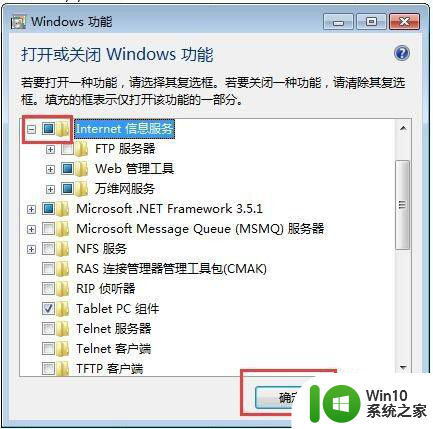
4、安装功能需要一定时间,耐心等待。安装功能完毕后将自动关闭窗口。
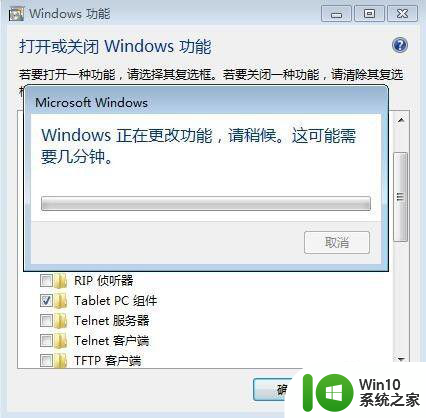
5、回到控制面板,打开管理工具,我们看见Internet 信息服务(IIS)管理器已安装完毕
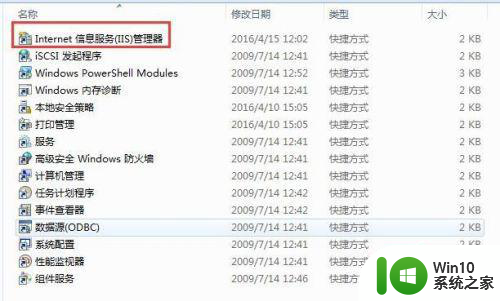
6、最后我们可以为自己的服务器添加自己已经做好的网站了,并进行配置。
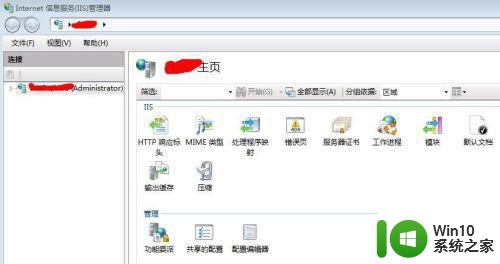
以上就是计算机管理安装iis信息服务如何操作的全部内容,如果有遇到这种情况,那么你就可以根据小编的操作来进行解决,非常的简单快速,一步到位。
计算机管理安装iis信息服务如何操作 如何在计算机上管理和安装IIS信息服务相关教程
- win10如何安装iis组件 win10如何安装IIS服务器组件
- win10系统iis管理器如何打开 win10系统如何安装iis管理器
- win10安装iis服务的具体方法 win10怎么安装iis
- win10 IIS服务安装教程详细步骤 如何在win10上搭建网站并配置IIS服务
- win8.1安装iis的方法 win8.1如何配置IIS服务
- window10计算器找不到了怎么办 如何在window10上重新安装自带计算器
- 高手教你在win7系统安装iis 如何在win7系统上安装iis
- win10计算器如何重新安装 怎么重新安装win10计算器
- win7卡在安装程序正在为首次使用计算机做准备怎么办 win7安装程序卡在首次使用计算机准备界面怎么解决
- 安装win7系统计算机意外的重新启动或遇到错误如何处理 win7系统计算机意外重启怎么办
- 安装windows7计算机意外地重新启动或遇到错误怎么解决 Windows7计算机频繁自动重启如何处理
- 语言包无法安装在此计算机上怎么办 语言包无法安装
- w8u盘启动盘制作工具使用方法 w8u盘启动盘制作工具下载
- 联想S3040一体机怎么一键u盘装系统win7 联想S3040一体机如何使用一键U盘安装Windows 7系统
- windows10安装程序启动安装程序时出现问题怎么办 Windows10安装程序启动后闪退怎么解决
- 重装win7系统出现bootingwindows如何修复 win7系统重装后出现booting windows无法修复
系统安装教程推荐
- 1 重装win7系统出现bootingwindows如何修复 win7系统重装后出现booting windows无法修复
- 2 win10安装失败.net framework 2.0报错0x800f081f解决方法 Win10安装.NET Framework 2.0遇到0x800f081f错误怎么办
- 3 重装系统后win10蓝牙无法添加设备怎么解决 重装系统后win10蓝牙无法搜索设备怎么解决
- 4 u教授制作u盘启动盘软件使用方法 u盘启动盘制作步骤详解
- 5 台式电脑怎么用u盘装xp系统 台式电脑如何使用U盘安装Windows XP系统
- 6 win7系统u盘未能成功安装设备驱动程序的具体处理办法 Win7系统u盘设备驱动安装失败解决方法
- 7 重装win10后右下角小喇叭出现红叉而且没声音如何解决 重装win10后小喇叭出现红叉无声音怎么办
- 8 win10安装程序正在获取更新要多久?怎么解决 Win10更新程序下载速度慢怎么办
- 9 如何在win7系统重装系统里植入usb3.0驱动程序 win7系统usb3.0驱动程序下载安装方法
- 10 u盘制作启动盘后提示未格式化怎么回事 U盘制作启动盘未格式化解决方法
win10系统推荐
- 1 电脑公司ghost win10 64位专业免激活版v2023.12
- 2 番茄家园ghost win10 32位旗舰破解版v2023.12
- 3 索尼笔记本ghost win10 64位原版正式版v2023.12
- 4 系统之家ghost win10 64位u盘家庭版v2023.12
- 5 电脑公司ghost win10 64位官方破解版v2023.12
- 6 系统之家windows10 64位原版安装版v2023.12
- 7 深度技术ghost win10 64位极速稳定版v2023.12
- 8 雨林木风ghost win10 64位专业旗舰版v2023.12
- 9 电脑公司ghost win10 32位正式装机版v2023.12
- 10 系统之家ghost win10 64位专业版原版下载v2023.12